Mengirim pengumuman ke saluran di Microsoft Teams
Terkadang pesan Anda perlu menonjol. Dengan opsi untuk latar belakang dinamis dan pembuatan gambar yang didukung AI, pengumuman saluran membantu pesan Anda melewati kebisingan.
Catatan: Fitur ini saat ini tersedia untuk orang-orang yang berbasis di Amerika Serikat. Organisasi non-AS mungkin melihat kehilangan sementara kemampuan untuk mengunggah gambar. Mereka akan mendapatkan akses pada awal 2024.
Membuat pengumuman
Langkah-langkah untuk memposting pengumuman akan berbeda berdasarkan apakah Anda memilih untuk melihat postingan baru di bagian bawah atau atas.
Tips: Balik urutan postingan Anda dengan memilih Opsi saluran lainnya 
Sambil menampilkan postingan baru dari atas
-
Di tab Postingan saluran, di bagian atas, masuk ke Mulai postingan baru.
-
Pilih Pengumuman

Sambil menampilkan postingan baru dari bawah
-
Di tab Postingan saluran, di bagian bawah klik Mulai postingan

-
Di samping Posting, pilih Posting tipe


Dari sini, Anda bisa mengetikkan judul. Pilih Skema warna 

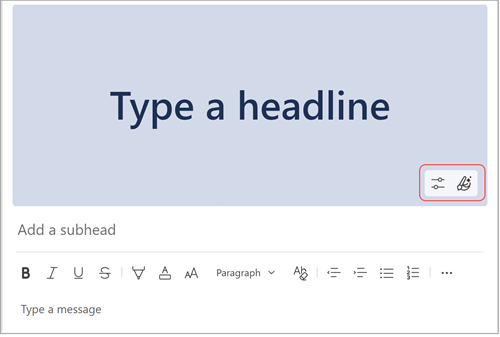
Catatan: Pesan pengumuman hanya tersedia di saluran, bukan dalam obrolan grup atau 1:1.
Membuat latar belakang pengumuman kustom menggunakan Microsoft Designer
Gunakan aplikasi Microsoft Designer terintegrasi penuh untuk membuat latar belakang pengumuman kustom.
-
Setelah memilih Pengumuman dan membuka kotak tulis, pilih Latar belakang kustom

-
Dari sini, Anda dapat menghasilkan gambar dengan mengetikkan perintah dalam kotak teks, pilih Tambahkan gambar, atau Jelajahi ide dari templat yang sudah ada.
Tips: Arahkan mouse ke atas gambar contoh apa pun untuk melihat perintah yang digunakan untuk membuatnya.
Menambahkan gambar Anda sendiri
-
Jika memiliki gambar yang ingin digunakan dalam banner pengumuman, pilih Tambahkan gambar di bawah bilah pencarian.
-
Pilih gambar yang ingin Anda gunakan dari file, lalu pilih Buka.
-
Designer akan membuat templat secara otomatis yang menggabungkan gambar Anda, yang kemudian dapat Dikustomisasi.
Membuat gambar dari deskripsi menggunakan AI
-
Pilih Hasilkan gambar.
-
Masukkan deskripsi gambar Anda ke bidang teks, lalu pilih panah atau ketuk Enter. Anda dapat menambahkan deskripsi atau mengubahnya jika gambar yang dihasilkan tidak benar.
-
Pilih gambar yang ingin Anda gunakan di banner pengumuman, lalu pilih Pilih.
-
Anda akan melihat beberapa templat banner yang berbeda muncul menggabungkan gambar yang dihasilkan. Pilih salah satu yang Anda inginkan, lalu pilih Kustomisasi untuk mengedit banner lebih lanjut, atau Selesai untuk menggunakannya sebagaimana adanya.
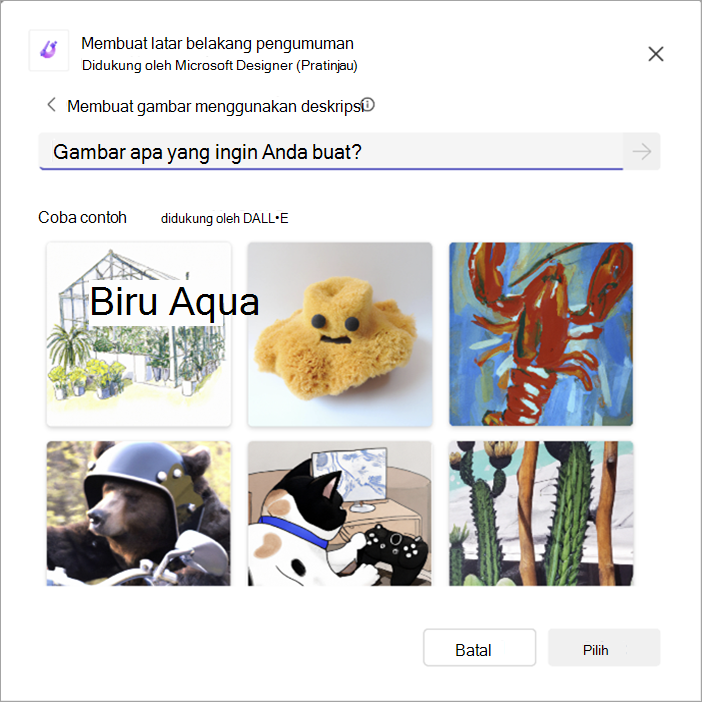
Catatan:
-
Jika Anda tidak dapat mengakses generator gambar DALL-E, atau bagian lain dari fitur ini, silakan hubungi administrator Anda.
-
DALL-E membuat gambar dan seni yang realistis dari deskripsi teks. Ini mungkin menciptakan hal-hal yang tidak Anda harapkan. Jika Anda menemukan kreasi yang menyinggung, kirim umpan balik dengan mengklik bendera Gambar laporan di sudut kanan atas gambar yang ingin Anda laporkan.










